Với mỗi văn bản Word sử dụng cho các nhu cầu khác nhau sẽ có cách trình bày khác nhau sao cho hợp lý nhất. Với văn bản Word có nhiều ô bảng, việc căn chỉnh dữ liệu bên trong là một vấn đề lớn nếu bạn chưa quen sử dụng nhiều công cụ trên Word. Trong bài viết này, Thủ thuật phần mềm sẽ hướng dẫn các bạn cách căn giữa ô trong bảng trên Word.
1. Cách căn giữa ô theo chiều ngang
Trên Word có nhiều kiểu căn lề ô khác nhau đáp ứng nhiều nhu cầu sử dụng của người dùng. Căn chỉnh theo chiều dọc là một trong những cách đơn giản nhất.
Bạn tiến hành bôi đậm nội dung cần căn chỉnh. Sau đó, nhấn vào biểu tượng Center (Ctrl + E) để căn nội dung vào giữa ô.
2. Cách căn ô theo chiều dọc
Với cách căn chỉnh này, các ô của bạn sẽ đều và đẹp hơn, không bị xô lệch quá nhiều.
Bước 1. Các bạn tiến hành bôi đen nội dung tại ô muốn căn lề (có thể bôi đen nhiều ô cùng lúc để tiết kiệm thời gian)
Bước 2. Sau đó, nhấp chuột phải vào nội dung được tô sáng và chọn Thuộc tính bảng…
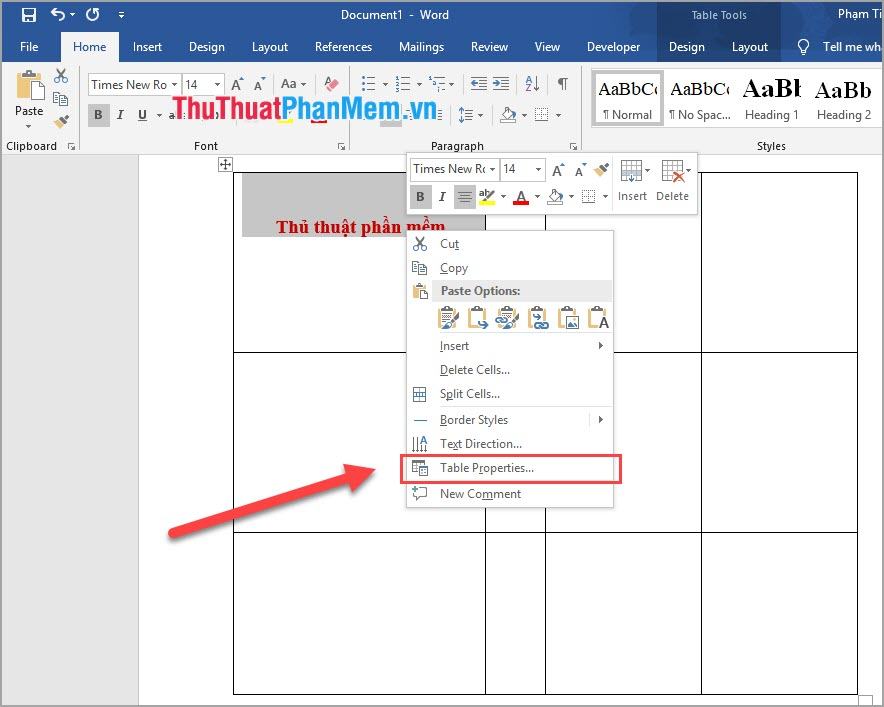
Bước 3: Lúc này, cửa sổ Table Properties sẽ hiện ra. Bạn vào Tab Cell chọn mục Vertical Alignment. Sau đó các bạn chọn Center để tiến hành căn ô vào giữa.
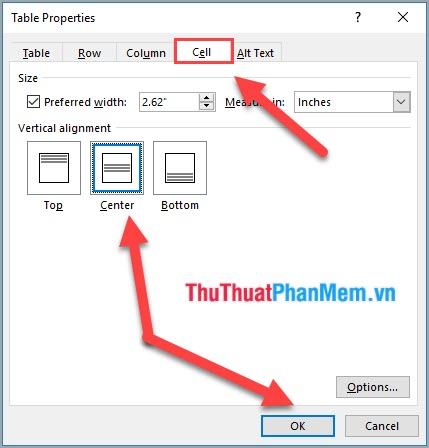
Cuối cùng bạn nhận được kết quả như thế này.
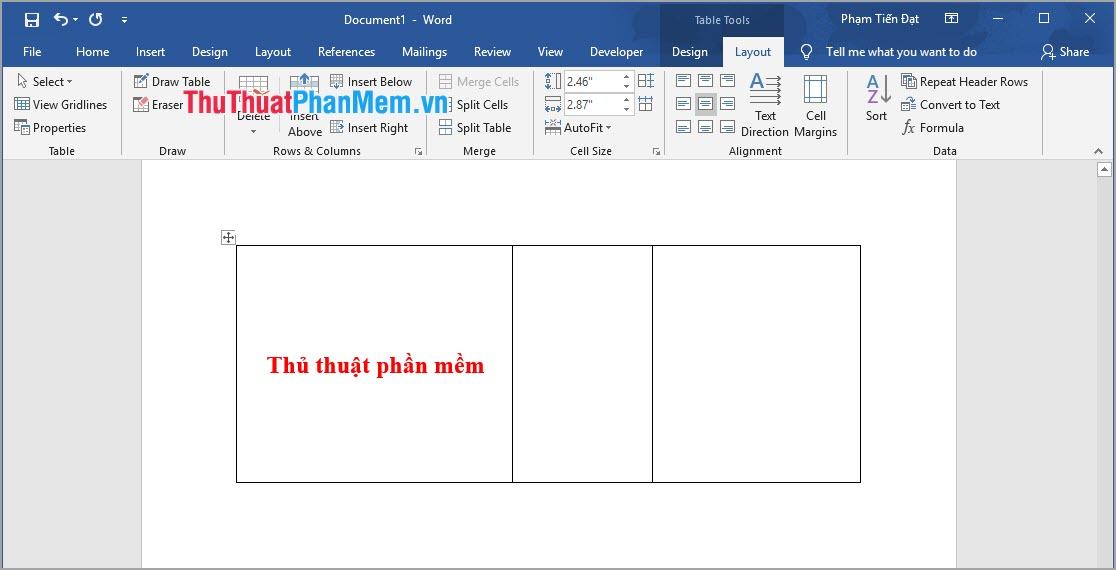
3. Căn chỉnh nhanh trong Layout. dẫn đường
Ngoài cách trên, bạn có thể sử dụng tab Bố cục để căn chỉnh dữ liệu trong ô. Cách này giúp tiết kiệm rất nhiều thời gian và thao tác.
Bước 1: Bạn vào tab Bố cục để mở thêm công cụ căn chỉnh. Sau đó bạn tiến hành bôi đen dữ liệu cần căn chỉnh.
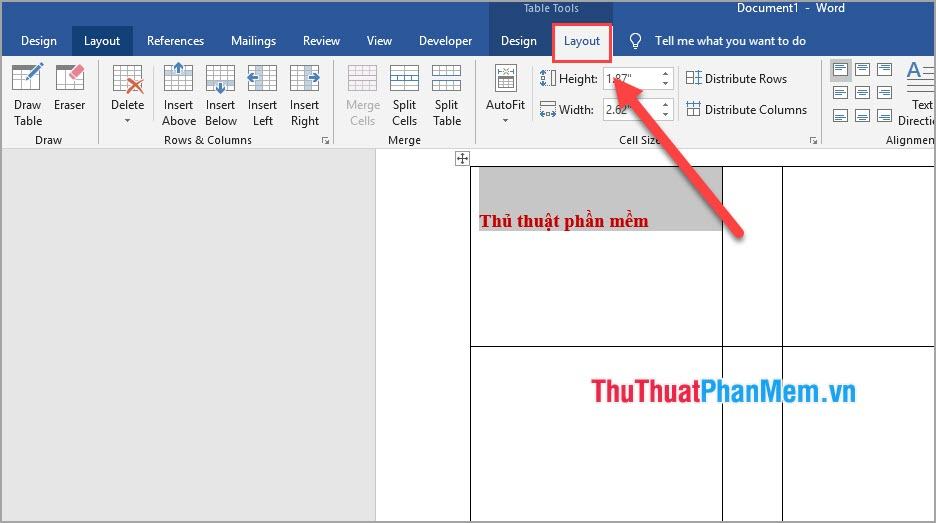
Bước 2: Tại đây, hệ thống cung cấp cho người dùng nhiều chế độ căn chỉnh khác nhau. Bạn có thể lựa chọn các chế độ căn chỉnh sao cho phù hợp với nhu cầu công việc của mình.
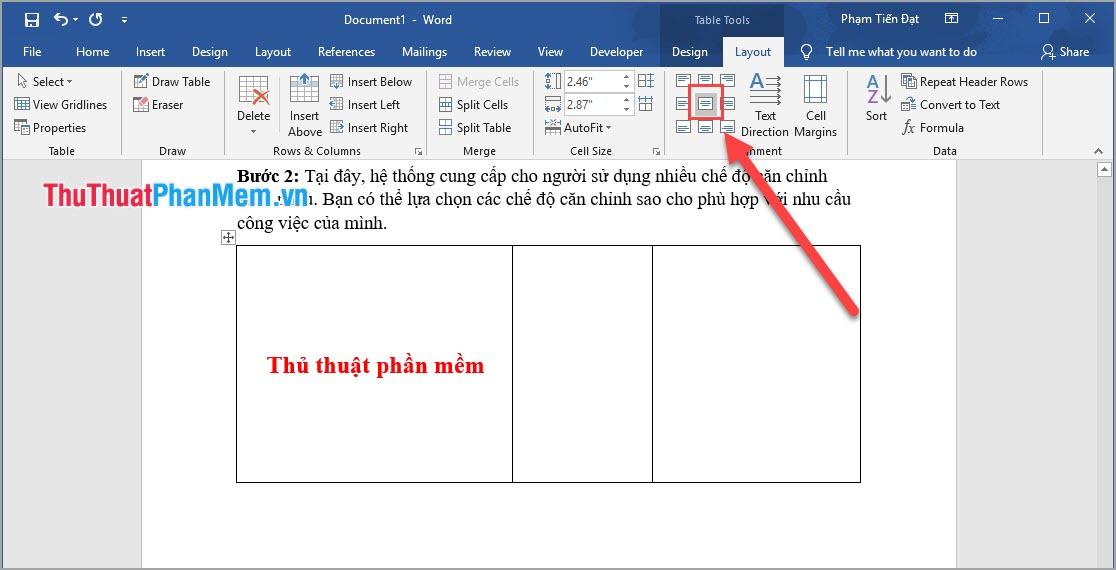
Như vậy Thủ thuật phần mềm đã hướng dẫn các bạn cách căn giữa ô trong bảng trên Word một cách nhanh và đẹp nhất. Chúc may mắn!
Bạn thấy bài viết Cách căn giữa ô trong bảng trên Word có đáp ướng đươc vấn đề bạn tìm hiểu không?, nếu không hãy comment góp ý thêm về Cách căn giữa ô trong bảng trên Word bên dưới để vietabinhdinh.edu.vn có thể thay đổi & cải thiện nội dung tốt hơn cho các bạn nhé! Cám ơn bạn đã ghé thăm Website: vietabinhdinh.edu.vn
Nhớ để nguồn bài viết này: Cách căn giữa ô trong bảng trên Word của website vietabinhdinh.edu.vn
Chuyên mục: Hình Ảnh Đẹp
Tóp 10 Cách căn giữa ô trong bảng trên Word
#Cách #căn #giữa #trong #bảng #trên #Word
Video Cách căn giữa ô trong bảng trên Word
Hình Ảnh Cách căn giữa ô trong bảng trên Word
#Cách #căn #giữa #trong #bảng #trên #Word
Tin tức Cách căn giữa ô trong bảng trên Word
#Cách #căn #giữa #trong #bảng #trên #Word
Review Cách căn giữa ô trong bảng trên Word
#Cách #căn #giữa #trong #bảng #trên #Word
Tham khảo Cách căn giữa ô trong bảng trên Word
#Cách #căn #giữa #trong #bảng #trên #Word
Mới nhất Cách căn giữa ô trong bảng trên Word
#Cách #căn #giữa #trong #bảng #trên #Word
Hướng dẫn Cách căn giữa ô trong bảng trên Word
#Cách #căn #giữa #trong #bảng #trên #Word